解决Win7工作组无法访问问题的方法(快速排除Win7工作组无法访问的故障)
- 数码知识
- 2024-07-23
- 56
在使用Windows7操作系统中,有时候我们可能会遇到无法访问工作组的问题。这个问题会导致我们无法在局域网中与其他计算机进行共享文件和资源,严重影响我们的工作效率和文件管理。本文将介绍一些解决Win7工作组无法访问问题的方法,帮助用户快速排除故障,确保网络畅通无阻。

一、检查网络连接
1.确保计算机的网线或Wi-Fi连接正常,可以通过其他网站或者网络应用来验证连接是否正常。
2.如果发现网络连接存在问题,可以尝试重启路由器或者重新连接Wi-Fi来恢复正常。
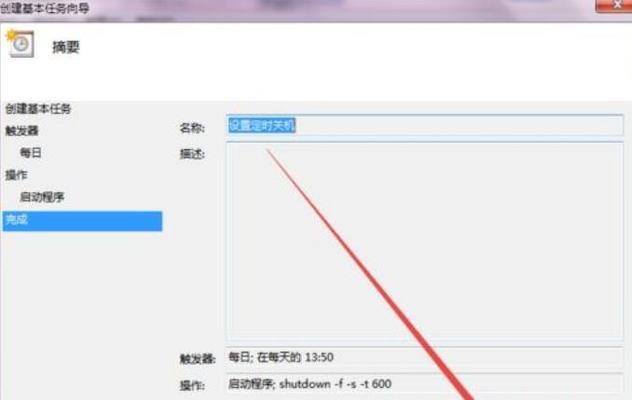
二、检查网络设置
1.在Win7系统中,点击“开始”按钮,选择“控制面板”,然后点击“网络和共享中心”。
2.在网络和共享中心界面,点击“更改适配器设置”。
3.在适配器设置界面,右击当前使用的网络适配器,选择“属性”。
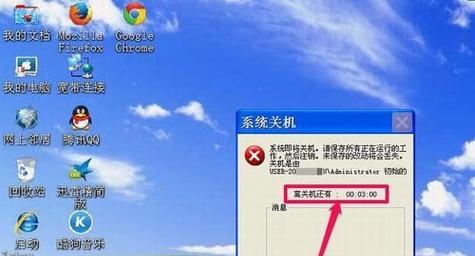
4.在属性窗口中,确保以下几个项目已被勾选:文件和打印机共享、文件共享(使用128位加密)、客户端微软网络、网际协议版本6(TCP/IPv6)。
5.如果有任何未被勾选的项目,勾选它们并点击“确定”按钮。
三、设置文件和文件夹共享权限
1.在Win7系统中,找到要共享的文件或者文件夹,右击选择“属性”。
2.在属性窗口中,点击“共享”选项卡。
3.点击“高级共享”按钮,确保已勾选“共享此文件夹”选项。
4.点击“权限”按钮,为用户或组添加读取、写入、修改等权限。
5.点击“确定”按钮保存设置。
四、禁用防火墙
1.在Win7系统中,点击“开始”按钮,选择“控制面板”,然后点击“Windows防火墙”。
2.在Windows防火墙界面,点击“关闭防火墙”。
3.如果需要开启文件和打印机共享功能,请选择“启用Windows防火墙”的时候选择“不推荐...”选项。
五、检查工作组名称
1.在Win7系统中,点击“开始”按钮,选择“计算机”,右击选择“属性”。
2.在属性窗口中,点击“计算机名、域和工作组设置”链接。
3.在计算机名、域和工作组设置界面,确保所有计算机都在同一个工作组中。
4.如果需要修改工作组名称,点击“更改设置”按钮进行修改。
六、重启网络服务
1.在Win7系统中,按下“Win+R”组合键,输入“services.msc”并点击“确定”按钮。
2.在服务窗口中,找到以下几个服务:DNS客户端、网络连接、网络位置感知、网络列表服务、网络存储接口服务等。
3.对以上服务依次右击选择“重启”或者“启动”。
七、重建网络
1.在Win7系统中,按下“Win+R”组合键,输入“cmd”并点击“确定”按钮。
2.在命令提示符窗口中,输入“netshintipreset”命令并回车。
3.在命令提示符窗口中,输入“netshwinsockreset”命令并回车。
4.重启计算机。
八、检查杀毒软件设置
1.某些杀毒软件会阻止网络共享功能的正常使用,可以尝试关闭杀毒软件来排除问题。
2.如果关闭杀毒软件后问题解决,可以重新设置杀毒软件的防火墙规则以允许文件和打印机共享。
九、更新驱动程序
1.访问计算机制造商的官方网站,下载最新的网络适配器驱动程序进行更新。
2.更新驱动程序后,重启计算机,并检查是否解决了无法访问工作组的问题。
十、运行网络故障排除工具
1.在Win7系统中,点击“开始”按钮,选择“控制面板”,然后点击“网络和共享中心”。
2.在网络和共享中心界面,点击“故障排除”链接。
3.根据故障排除向导的提示,进行网络故障排查和修复操作。
十一、检查局域网连接
1.确保所有计算机都连接在同一个局域网内。
2.如果使用有线连接,请检查网线是否插好,端口是否正常。
3.如果使用Wi-Fi连接,请确保Wi-Fi信号强度良好,可以尝试重新连接或者重启无线路由器。
十二、清除DNS缓存
1.在Win7系统中,按下“Win+R”组合键,输入“cmd”并点击“确定”按钮。
2.在命令提示符窗口中,输入“ipconfig/flushdns”命令并回车。
3.执行完命令后,重启计算机。
十三、重启工作组计算机
1.如果以上方法都无法解决问题,可以尝试重启工作组中的其他计算机。
2.有时候其他计算机的异常状态会影响整个工作组的正常访问。
十四、联系网络管理员或服务提供商
1.如果经过以上方法仍然无法解决问题,建议联系网络管理员或服务提供商寻求帮助。
2.他们可能会提供更专业的解决方案来解决工作组无法访问的问题。
通过检查网络连接、网络设置、文件共享权限、防火墙设置等方法,我们可以解决Win7工作组无法访问的问题。重启网络服务、重建网络、检查杀毒软件设置和更新驱动程序等操作也能有效解决问题。如果仍然无法解决,可以尝试运行网络故障排除工具,清除DNS缓存,重启工作组计算机或者联系网络管理员或服务提供商寻求帮助。通过以上方法,我们能够快速排除Win7工作组无法访问的故障,确保网络畅通无阻。
版权声明:本文内容由互联网用户自发贡献,该文观点仅代表作者本人。本站仅提供信息存储空间服务,不拥有所有权,不承担相关法律责任。如发现本站有涉嫌抄袭侵权/违法违规的内容, 请发送邮件至 3561739510@qq.com 举报,一经查实,本站将立刻删除。